
iLike苹果Office2011forMac办公应用
实拍图,高温消毒后发出,下午四点之前的订单一般当天发货
¥ 5.08 1.1折 ¥ 45 九品
仅1件
作者苗玉敏 著
出版社电子工业出版社
出版时间2011-07
版次1
装帧平装
上书时间2024-12-18
- 在售商品 暂无
- 平均发货时间 9小时
- 好评率 暂无
- 最新上架
商品详情
- 品相描述:九品
图书标准信息
- 作者 苗玉敏 著
- 出版社 电子工业出版社
- 出版时间 2011-07
- 版次 1
- ISBN 9787121139024
- 定价 45.00元
- 装帧 平装
- 开本 16开
- 纸张 胶版纸
- 页数 356页
- 字数 569千字
- 正文语种 简体中文
- 【内容简介】
-
《iLike苹果Office 2011 for Mac办公应用》将介绍在苹果电脑上运行的Office 2011 for Mac中最重要的3款组件,分别是Word 2011、Excel 2011和PowerPoint 2011。《iLike苹果Office 2011 for Mac办公应用》按照其基本功能和应用全面介绍了这3个组件的特性、使用方法和技巧。《iLike苹果Office 2011 for Mac办公应用》采用分步式教学及循序渐进的讲解方式,结合详细的操作实例,读者可以很轻松地掌握这三种常用办公软件的使用,并且可使读者顺利地进入到相关专业领域打下良好的基础,比如文秘、营销、办公和教学等领域。
读者对象:《iLike苹果Office 2011 for Mac办公应用》适合于打算学习Office 办公软件的初级读者和中级读者,以及相关学院的学生、电脑培训班的学生和苹果版Office 爱好者阅读与参考使用。 - 【目录】
-
第1章 Office 2011基础知识
1.1 OFFICE 2011的特点
1.2 WORD 2011简介
1.2.1 Word的启动和退出
1.2.2 Word的启动和退出
1.2.3 认识Word的界面
1.3 打开、保存和关闭WORD文档
1.4 WORD文档中的基本编辑操作
1.5 自定制WORD的工具栏
1.6 使用帮助文件
1.7 启用亚洲语言支持第2章 Word文档的基本操作
2.1 认识插入符和段落标记
2.2 创建文本
2.2.1 输入文本
2.2.2 编辑文本
2.2.3 插入符号
2.2.4 插入日期和时间
2.3 实例:写一篇小笑话
2.4 文档浏览与定位
2.4.1 使用滚动条浏览文档
2.4.2 选择使用"浏览对象"按钮
浏览文档
2.4.3 使用快捷键定位文档
2.4.4 使用对话框定位文档
2.4.5 回到原先的编辑位置
2.5 在文档中选择区域
2.5.1 拖动鼠标进行选择
2.5.2 配合Shift键选择区域
2.5.3 通过快捷键选择区域
2.5.4 在扩展模式下选择区域
2.5.5 其他选择方法
2.5.6 调节选择区域
2.6 移动、复制或删除文本
2.6.1 剪贴板工具
2.6.2 使用剪贴板移动或复制文本
2.6.3 使用鼠标键移动或复制文本
2.6.4 删除文本
2.7 查找和替换
2.7.1 查找和替换功能的强大优势
2.7.2 设置搜素规则
2.7.3 查找
2.7.4 替换
2.8 实例:修改文本内容第3章 基本格式编排
3.1 设置字符格式
3.1.1 设置字体、字号
3.1.2 设置字形
3.1.3 设置字符的间距、缩放和位置
3.2 设置段落格式
3.2.1 设置段落格式的一般步骤
3.2.2 段落对齐与分页控制
3.2.3 设置段落缩进
3.2.4 设置行间距与段间距
3.2.5 应用首字下沉
3.2.6 查看和复制段落格式
3.2.7 设置制表位
3.3 项目符号和编号
3.3.1 为段落添加编号
3.3.2 为段落添加项目符号
3.4 实例:制作电影海报
3.5 边框和底纹
3.5.1 为文字和段落添加边框
3.5.2 为页面添加边框
3.5.3 为文字或段落添加底纹
3.6 实例:美化海报
3.7 设置文档背景
3.7.1 添加或删除背景颜色
3.7.2 设置填充效果
3.7.3 设置水印第4章 文档页面设置与打印
4.1 分页与分节
4.1.1 插入分页符
4.1.2 插入分节符
4.1.3 自动建立新节
4.1.4 复制和删除分节符
4.1.5 用分节符改变页面方向
4.2 分栏
4.2.1 设置分栏
4.2.2 设置通栏标题
4.2.3 设置等长栏
4.2.4 使用标尺调整栏宽和栏间距
4.2.5 插入分栏符
4.3 实例:制作杂志内页
4.4 页眉和页脚
4.4.1 页眉和页脚样式
4.4.2 插入页码
4.4.3 创建页眉页脚
4.4.4 修改和删除页眉页脚
4.5 设置页面
4.5.1 设置纸张的大小和方向
4.5.2 调整页边距
4.5.3 设置文字排列方向和网格
4.5.4 设置页眉、页脚、行号和边框
4.6 实例:设计内页页面
4.7 文档打印
4.7.1 打印预览
4.7.2 打印方式
4.7.3 打印的其他设置
4.7.4 暂停和终止打印第5章 应用表格
5.1 创建表格
5.1.1 使用表格网格创建表格
5.1.2 使用"插入表格"对话框创建
表格
5.1.3 绘制表格
5.2 修改表格
5.2.1 选中表格
5.2.2 合并与拆分单元格
5.2.3 修改表格的行高和列宽
5.2.4 插入行、列或单元格
5.2.5 删除表格、单元格、行或列
5.3 在表格中输入文本和编辑文本
5.3.1 在表格中移动插入符
5.3.2 在单元格中输入文本
5.3.3 移动或复制单元格、行、列中
的内容
5.4 设置表格格式
5.4.1 应用内置的表格样式
5.4.2 表格的位置和大小
5.4.3 编排表格中的文本
5.4.4 设置文字环绕
5.5 实例:创建履历表
5.6 表格的排序与计算
5.6.1 排序
5.6.2 在表格中计算
5.7 实例:完成销售报表
5.8 文本和表格之间的转换
5.8.1 把表格转换成文本
5.8.2 把文本转换成表格第6章 美化文档
6.1 在文档中添加图形对象
6.1.1 绘制图形的步骤
6.1.2 在图形中添加文字
6.1.3 调整图形的位置、方向、大小、
形状及对齐图形
6.1.4 多个图形的组合与分解
6.1.5 调整图形之间和图形与文字
之间的叠放次序
6.1.6 设置图形的填充颜色和边线
类型
6.1.7 为图形设置阴影和三维效果
6.1.8 设置图形与周围文字之间的
关系
6.1.9 图形的精确定位
6.2 实例:绘制方位图
6.3 在文档中插入图片
6.3.1 插入剪贴画
6.3.2 插入图像
6.3.3 图片设置工具
6.3.4 图片移动、尺寸调整、加框
和裁剪
6.3.5 设置图片与周围文字之间的
关系
6.3.6 设置图片效果
6.4 实例:添加图片
6.5 使用文本框
6.5.1 插入文本框
6.5.2 编辑文本框
6.5.3 文本框的链接和流动式排版
6.6 制作艺术字
6.6.1 创建艺术字
6.6.2 编辑艺术字
6.7 实例:添加艺术字
6.8 插入SMARTART图形和公式第7章 文档高级编排技术
7.1 应用样式统一文档格式
7.1.1 什么是样式
7.1.2 应用样式
7.1.3 创建样式
7.1.4 修改样式
7.2 实例:设置样式
7.3 使用脚注和尾注
7.3.1 脚注和尾注
7.3.2 插入脚注标记
7.3.3 输入脚注文本
7.3.4 脚注的位置和编号
7.3.5 查看与编辑脚注
7.3.6 修改脚注分隔符
7.3.7 脚注和尾注的相互转换
7.4 实例:添加脚注和尾注第8章 Excel基本操作
8.1 认识EXCEL 2011的工作界面
8.1.1 工作簿与工作表
8.1.2 工作表标签
8.2 输入数据与公式
8.2.1 输入数值型数据
8.2.2 输入字符型数据
8.2.3 输入公式
8.2.4 单元格引用
8.2.5 设置数据输入限制条件
8.3 实例:制作成绩表
8.4 自动填充数据
8.4.1 以相同的数据填充相邻的
单元格
8.4.2 数据序列的自动填充
8.4.3 公式自动填充
8.5 实例:填充"成绩表"中的学号
8.6 使用函数
8.6.1 函数的分类
8.6.2 输入函数
8.6.3 及时获得函数帮助
8.7 实例:计算成绩表中的总成绩第9章 调整工作表
9.1 选中当前单元格或单元格区域
9.1.1 选中单元格
9.1.2 选中单元格区域
9.2 修改单元格的内容
9.2.1 修改单元格中的部分数据
9.2.2 清除单元格的内容
9.2.3 以新数据覆盖旧数据
9.3 实例:修改数据
9.4 编辑行、列或单元格
9.4.1 插入行、列、单元格或单元格
区域
9.4.2 删除或清除行、列、单元格或
单元格区域
9.5 移动、复制单元格或单元格
区域数据
9.5.1 使用拖动的方法移动和复制
单元格数据
9.5.2 使用插入的方法复制单元格
数据
9.5.3 使用选择性粘贴方法复制
单元格的特定内容
9.6 实例:编辑成绩表
9.7 在工作表中添加批注
9.7.1 给单元格添加批注
9.7.2 查看工作簿中的批注
9.7.3 编辑批注
9.7.4 设置批注格式
9.7.5 删除单元格批注
9.8 审核工作表
9.8.1 显示错误提示信息
9.8.2 使用审核工具
第10章 美化工作表
10.1 设置文本和单元格格式
10.1.1 设置文本和单元格格式
10.1.2 设置数字格式
10.1.3 设置对齐格式
10.1.4 设置字体
10.1.5 设置单元格的边框和底纹
10.2 实例:美化工资表
10.3 调整行高与列宽
10.3.1 调整行高
10.3.2 调整列宽
10.4 使用特殊格式
10.4.1 为满足条件的单元格设置格式
10.4.2 使用表格样式
10.4.3 隐藏与取消隐藏
10.4.4 使用"格式刷"复制
单元格格式
10.5 在工作表中添加图形、图片、
剪贴画和艺术字第11章 工作表与工作簿的基本操作
11.1 工作表的基本操作
11.1.1 插入或删除工作表
11.1.2 移动或复制工作表
11.1.3 重命名工作表
11.1.4 隐藏与取消隐藏工作表
11.2 实例:操作工作表(一)
11.3 工作表间的操作
11.3.1 不同工作表间的单元格复制
11.3.2 不同工作表间的单元格引用
11.3.3 工作表组的操作
11.4 实例:操作工作表(二)
11.5 工作簿的基本操作
11.5.1 同时打开多个工作簿
11.5.2 调整工作簿窗口设置
11.6 保护工作簿和工作表
11.6.1 保护工作簿
11.6.2 保护工作表
11.6.3 保护单元格第12章 数据分析
12.1 数据排序
12.1.1 排序选项
12.1.2 排序单列数据
12.1.3 排序多列数据
12.1.4 自定义数据排序
12.1.5 对行进行数据排序
12.2 实例:对工资表进行排序
12.3 数据筛选
12.3.1 自动筛选
12.3.2 高级筛选
12.4 实例:筛选成绩表
12.5 用分类汇总法进行数据统计
12.5.1 创建分类汇总
12.5.2 显示或隐藏清单的细节数据
12.5.3 清除分类汇总
12.6 实例:分类汇总销售报表第13章 应用图表
13.1 创建图表
13.1.1 创建图表的步骤
13.1.2 图表类型及其使用示例
13.1.3 图表区域与图表对象
13.2 实例:创建"皮鞋销售表"图表
13.3 编辑图表
13.4 实例:编辑"成绩表"图表
13.5 美化图表
13.5.1 修饰图表的标题
13.5.2 修饰图表的坐标轴
13.5.3 修饰图表的数据系列
13.5.4 修饰图表的图例
13.5.5 在图表中建立趋势线
13.6 实例:美化"平均成绩"图表第14章 PowerPoint基本操作
14.1 POWERPOINT 2011的工作界面
14.2 演示文稿的组成与设计原则
14.3 创建与保存演示文稿
14.4 编辑演示文稿
14.4.1 添加文本
14.4.2 在演示文稿中添加图片、
声音和影片
14.4.3 在幻灯片中创建超链接
14.4.4 为选定元素设置光标移动和
选择对象时所执行的动作
14.4.5 为幻灯片添加页眉和页脚
14.4.6 设计背景
14.4.7 为幻灯片重新应用主题样式
14.4.8 添加、复制、删除幻灯片和
调整幻灯片顺序
14.4.9 设置动画效果
14.4.10 设置幻灯片过渡方式
14.4.11 设置动作按钮
14.5 实例:创建"美国五日游"演示
文稿第15章 演示文稿高级编辑
15.1 使用母版控制幻灯片外观
15.1.1 母版类型
15.1.2 编辑幻灯片母版
15.2 实例:设置"美国五日游"演示
文稿母版
15.3 播放演示文稿
15.3.1 演示文稿的播放方式
15.3.2 播放演示文稿的方法
15.3.3 录制幻灯片放映
15.3.4 隐藏幻灯片和自定义放映
15.3.5 设置放映方式附录 菜单命令中英文对照
相关推荐
-
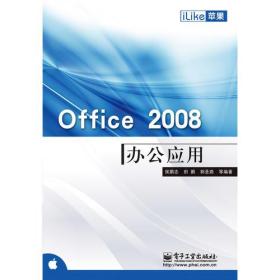
iLike苹果Office 2008办公应用
全新保定
¥ 16.16
-
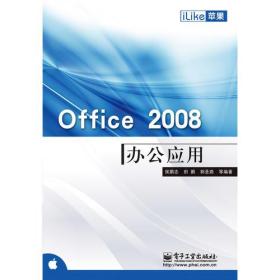
iLike苹果Office 2008办公应用
全新保定
¥ 18.10
-
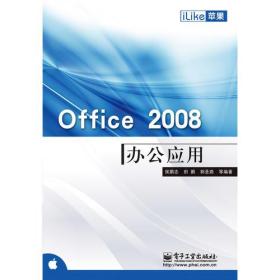
iLike苹果Office 2008办公应用
全新保定
¥ 18.10
-
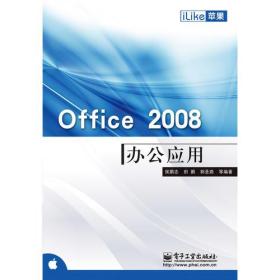
iLike苹果Office 2008办公应用
全新北京
¥ 18.10
-

iLike苹果Office2011forMac办公应用
九品保定
¥ 5.08
-

iLike苹果Office2011forMac办公应用
全新海口
¥ 75.00
-

iLike苹果Office2011forMac办公应用
九品保定
¥ 5.07
-

iLike苹果Office2011forMac办公应用
九五品天津
¥ 6.38
-

iLike苹果Office2011forMac办公应用
九五品天津
¥ 6.38
-

iLike苹果Office2011forMac办公应用
九品保定
¥ 5.66
— 没有更多了 —













以下为对购买帮助不大的评价